Om din telefon eller surfplatta på Android-axeln oberoende bytte till ett säkert läge, och den genomskinliga anmälan på skärmen inte försvinner, är det värt att använda flera steg för att eliminera problemet nedan.
Så här inaktiverar du säkert läge på Android - Starta om enheten
Det enklaste och mest effektiva sättet - stäng bara av och sätt på telefonen. Om ett litet misslyckande inträffade i systemet, men det inte orsakade signifikanta skador, då med större sannolikhet, kommer enheten att tjäna i normalt läge efter omstart.

Så här inaktiverar du säkert läge på Android - Ta bort alla nedladdade program
Den vanligaste orsaken ligger i systemfelet med en av dina applikationer. Om du har betalat widgets och applikationer på din enhet - inte är avskräckt, för i Google-kontot lagras information om alla nedladdade program och deras betalning.
- gå till inställningarna för din smartphone,
- hitta applikationsfliken,
- klicka sedan på den vänstra fliken som heter "Uploaded",
- ta bort programmet,
- upprepa med alla nedladdade widgets och program.
Om, efter att ha utfört alla objekt och omstart, är det säkra läget, inte förtvivlan och gå till nästa alternativ.

Så här inaktiverar du säkert läge på Android - Återställ enhetsparametrar till fabrik
Beroende på graden av skador på data på smarttelefonen kan återställningen gå igenom enheten snabbt genom menyn, men det kan också vara att du behöver utföra det via båsen. Vi kommer att analysera båda fallen i detalj, men för att starta säkerhetskopiering för att spara alla värdefulla filer från telefonen. För detta:
- gå till inställningarna och hitta fliken "Backup och RESET",
- välj fältet Backup Cardigress och ange ditt Google-konto.
- slå på enhetens synkronisering och kontrollera ordet "Autotorestation".
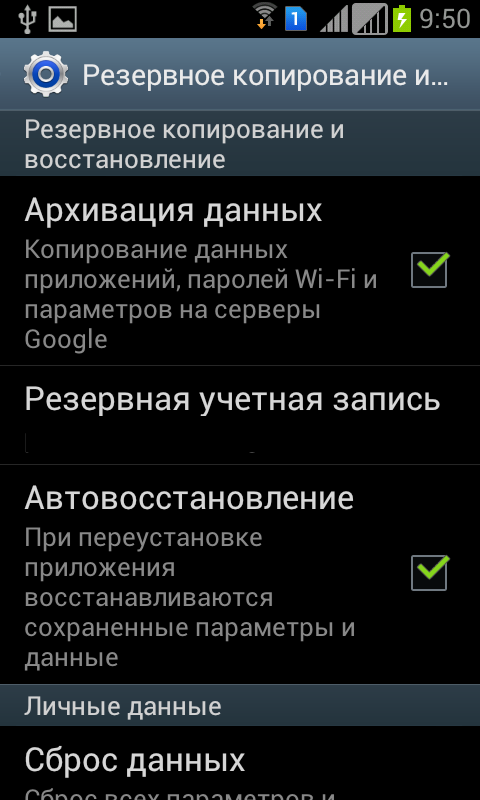
Nu kopieras dina filer till molnet och kommer att återställas efter borttagning. Du kan fortsätta att återställa data:
- på samma flik, "Backup and RESET", klicka på fältet "Återställ till fabriksinställningar",
- bekräfta återställningen och förvänta dig tills smarttelefonen uppfyller alla nödvändiga åtgärder.
Därefter raderas alla program och filer från telefonen, och det kommer att sluta ladda i säkert läge. Om det av någon anledning inte fungerade, du måste göra det manuellt.
- stäng av enheten
- rengör tangentkombinationen för att ange återställningsmenyn. Oftast är det en samtidig tryckknapp och volymknapparna, eller strömnycklarna och en volymökning. Om dessa alternativ inte är lämpliga för din enhet, ska du hitta dig på Internet,
- i menyn som visas väljer du "Torka cache partition",
- förvänta dig att starta om enheten.

Efter att ha kört alla objekt laddas enheten som vanligt och återställ backupen. Om ingen av tipsen visade sig vara effektiva, ska smarttelefonen hänföras till servicecenteret i en specialist pålitliga händer. Kom ihåg, demontera detaljerna i telefonen och självständigt ändra firmware kan vara fylld med garantitjänstens upphörande. Ta hand om din enhet och glöm inte de aktuella lösningarna på problemen med det.






























